Adobe Acrobat Pro9如何从剪切板创建pdf-Adobe Acrobat Pro9从剪切板创建pdf的方法
 发布于2025-01-18 阅读(0)
发布于2025-01-18 阅读(0)
扫一扫,手机访问
你们是不是也在使用Adobe Acrobat Pro9软件,不过你们知道Adobe Acrobat Pro9如何从剪切板创建pdf吗?下文小编就为大伙带来了Adobe Acrobat Pro9从剪切板创建pdf的方法,对此感兴趣的用户快来下文看看吧。
进入到了的Adobe Acrobat Pro9的界面当中。
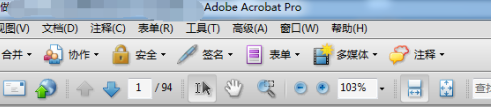
然后进行点击了菜单中的 文件 的菜单。
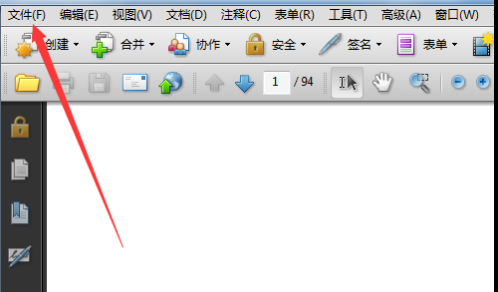
进行点击了文件菜单之后,弹出了下拉菜单选中为 创建pdf 的选项。
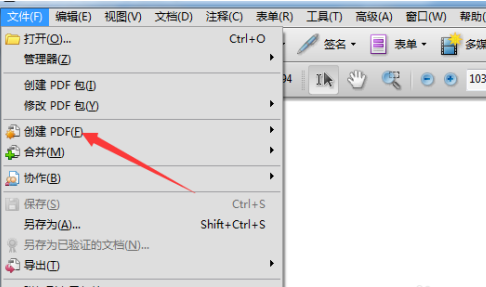
进行点击了创建pdf之后,弹出了下一级菜单选中为 从剪切板 的选项。
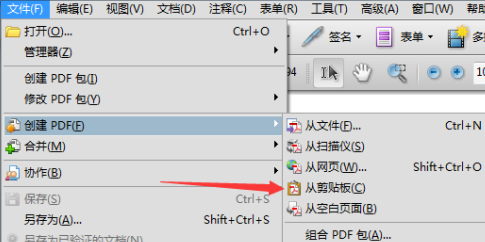
这样就把当前中的复制的剪切来进行创建内容。
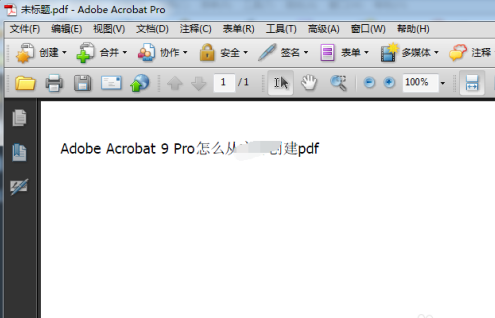
本文转载于:https://www.pcsoft.com.cn/article/59645.html 如有侵犯,请联系admin@zhengruan.com删除
产品推荐
-

售后无忧
立即购买>- DAEMON Tools Lite 10【序列号终身授权 + 中文版 + Win】
-
¥150.00
office旗舰店
-

售后无忧
立即购买>- DAEMON Tools Ultra 5【序列号终身授权 + 中文版 + Win】
-
¥198.00
office旗舰店
-

售后无忧
立即购买>- DAEMON Tools Pro 8【序列号终身授权 + 中文版 + Win】
-
¥189.00
office旗舰店
-

售后无忧
立即购买>- CorelDRAW X8 简体中文【标准版 + Win】
-
¥1788.00
office旗舰店
-
 正版软件
正版软件
- 小红书的评论回复怎么删除?评论老是被删是怎么回事?
- 随着社交媒体的快速发展,小红书已成为年轻人分享生活、交流心得的重要平台。在小红书上,用户可以对笔记进行评论和回复,从而与其他用户互动。有时我们可能会想要删除不合适的评论或回复。那么,小红书的评论回复怎么删除呢?本文将围绕这一问题展开详细解析。一、小红书的评论回复怎么删除?1.登录小红书账号,找到目标笔记。2.在笔记下方,找到想要删除的评论或回复。3.点击评论或回复,进入详情页面。4.在详情页面中,找到删除按钮(通常位于评论或回复的下方)。5.点击删除按钮,确认删除操作。需要注意的是,只有评论或回复的发布者
- 5分钟前 0
-
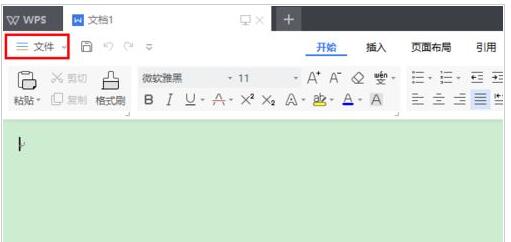 正版软件
正版软件
- WPS 2019关闭拼写检查操作过程
- 1、首先,双击桌面图标,启动WPS2019。然后,在WPS2019中新建一个文档。2、打开新文档的主界面以后,点击左上角的【文件】菜单。3、然后,在弹出的菜单中点击【选项】。4、打开选项窗口之后,点击切换到【拼写检查】。5、然后,在右侧取消【输入时拼写检查】和【总提出更正建议】的勾选。6、最后,点击【确定】关闭选项窗口。至此,一切就大功告成了。
- 20分钟前 关闭拼写检查 WPS_2019 0
-
 正版软件
正版软件
- 商务礼仪ppt该如何制作工作计划
- 我们都知道,上班的朋友们在平时的工作过程中经常与商务礼仪ppt打交道,而精彩的ppt可以给人留下深刻的印象,接下来,小编就给大家介绍一下商务礼仪ppt中工作计划页的制作方法。这里我们以2020年工作计划为例。1,首先我们先来分析一下,在当前页面中,我们左边空白部分较多,导致不能很好地展示内容,所以我们采取改变结构的方法,将其改变成上下结构,如下图所示:2,将页面改变成上下结构以后,我们发现页面饱满了一些,但是还是存在右下角存在大片空白区域的问题,于是我们进一步进行关键字的突出。如下图所示:3,当我们加了图
- 35分钟前 ppt 商务礼仪 0
-
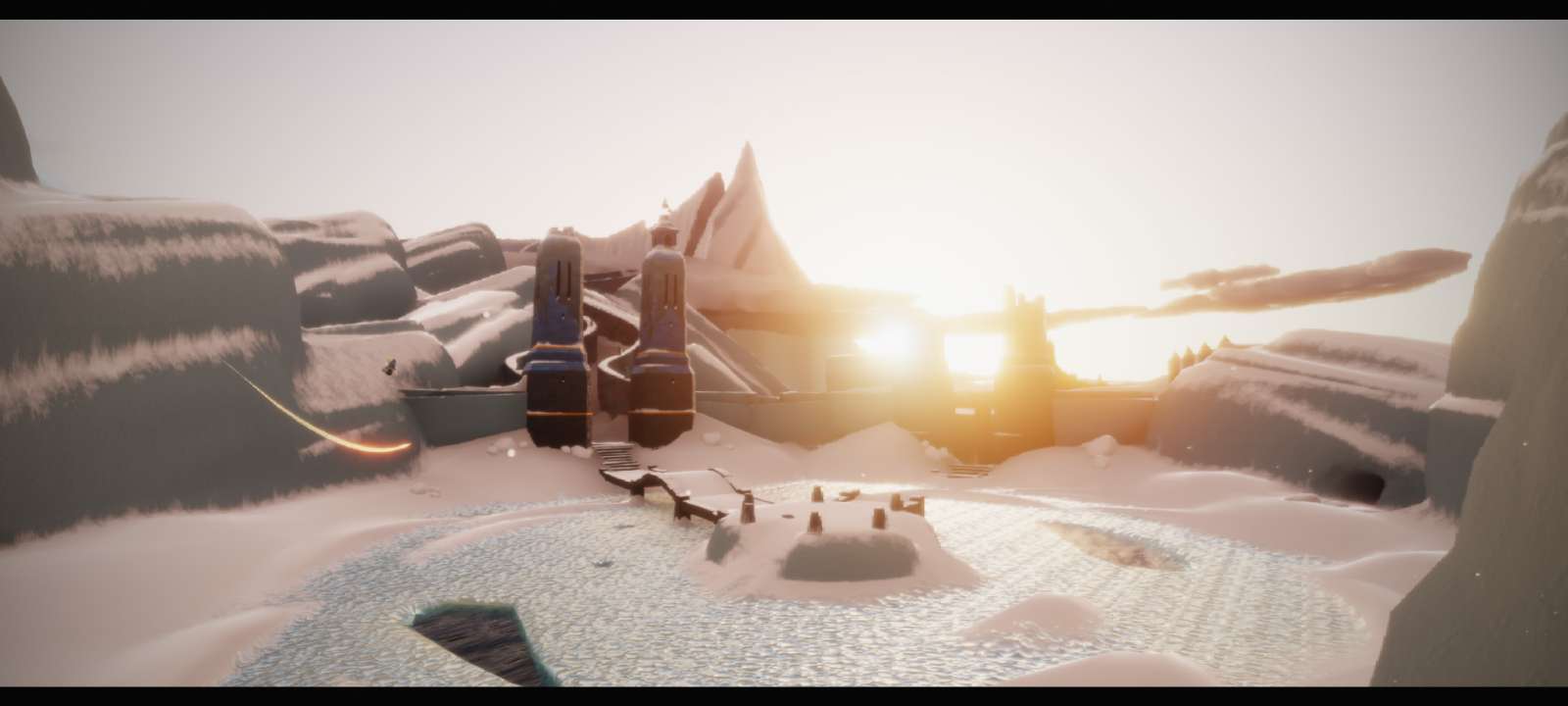 正版软件
正版软件
- 光遇霞谷先祖位置在哪里?-光遇如何找先祖兑换服装?
- 光遇霞谷先祖位置:①霞谷先祖位置一来到霞谷直接飞在右手边这个高台上可以看见一个先祖哦!是个获得站姿的先祖。(叉腰先祖)②霞谷先祖位置二进入滑行赛道在这个位置就可以看见前面有一个小亭子进入有感叹号的滑行赛道在赛道的这个小亭子中间有一个蓝光哦!(因为我拿过这个先祖所以就不显示了)这是一个先祖哦!到赛道终点就可以解锁的。(双手交叉站立先祖)③霞谷先祖位置三进入左边这个感叹号的入口是飞行赛道哦!飞到这个位置就可以看见一个先祖啦!(倒立先祖)④霞谷先祖位置四在右手边,这个方向飞过去就可以看见一个先祖哦!一般在地图中
- 50分钟前 光遇 先祖 0
-
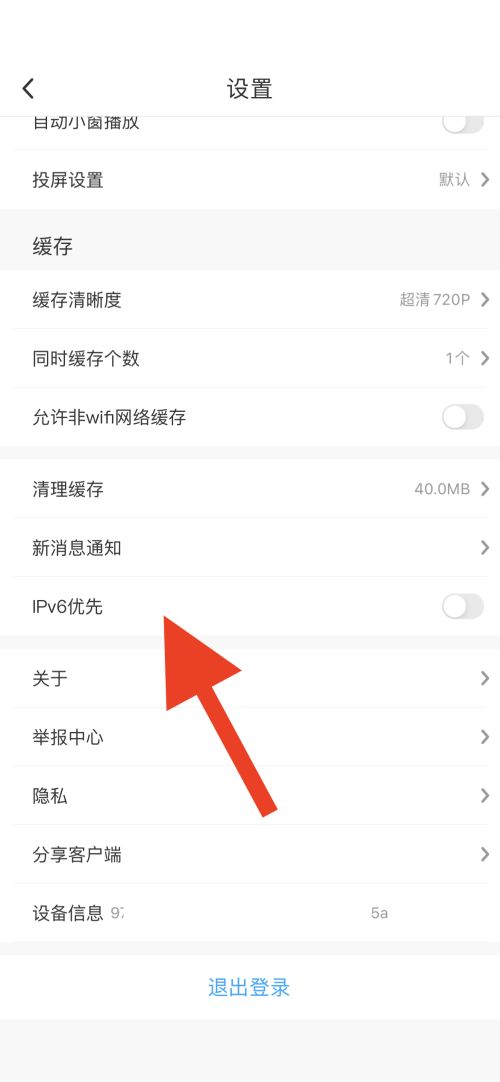 正版软件
正版软件
- 咪咕视频怎么打开IPv6优先
- 咪咕视频软件里面汇集了各种视频资源,种类超级丰富多样,而且软件的功能也相当的全面,有的小伙伴们想要知道怎么打开IPv6,那么接下来PHP中文网小编就来教导各位具体的操作方法吧。咪咕视频开启IPv6优先方法介绍1.打开您的设备的设置(一般为手机或平板电脑)。2.找到并点击进入无线与网络设置。3.在网络设置中,找到并点击进入"移动网络"或"网络设置"。4.在移动网络设置中,找到并点击进入"接入点名称(APN)"或"APN设置"。5
- 1小时前 13:55 ipv6 咪咕视频 0
相关推荐
热门关注
-

- Xshell 6 简体中文
- ¥899.00-¥1149.00
-

- DaVinci Resolve Studio 16 简体中文
- ¥2550.00-¥2550.00
-

- Camtasia 2019 简体中文
- ¥689.00-¥689.00
-

- Luminar 3 简体中文
- ¥288.00-¥288.00
-

- Apowersoft 录屏王 简体中文
- ¥129.00-¥339.00








